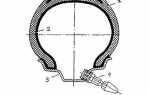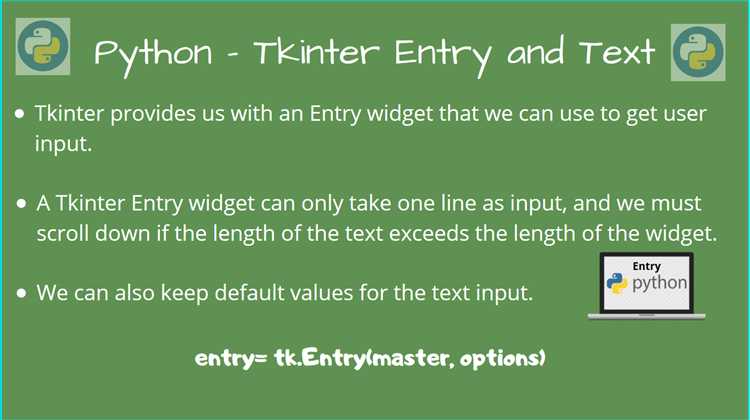
В библиотеке Tkinter виджет Entry используется для ввода однострочного текста. Чтобы программно установить значение этого поля, необходимо использовать метод insert(), предоставляемый самим виджетом. Этот метод принимает два аргумента: позицию вставки и строку. Для установки начального текста используется индекс 0, что означает начало строки.
Пример базовой вставки: entry.insert(0, "Введите значение"). Это действие заменяет пустое поле на указанный текст, делая его видимым при запуске интерфейса. Если необходимо обновить содержимое при определённом действии пользователя, например, при нажатии кнопки, используется связанная функция, в которой также вызывается insert() или delete() для предварительной очистки поля.
Для удаления текста перед вставкой нового применяется метод delete(0, END). Это важно при повторных действиях, чтобы избежать накопления строк. Константа END импортируется из tkinter и обозначает конец текста в поле. Комбинация entry.delete(0, END); entry.insert(0, "Новый текст") обеспечивает полную замену текущего содержимого.
Если требуется предварительно заполнить поле данными из переменной или функции, достаточно передать нужную строку в insert(). Это часто используется при автоматическом заполнении форм или при редактировании ранее введённой информации. Таким образом, управление содержимым Entry не требует дополнительных обёрток или библиотек – все возможности доступны средствами самого Tkinter.
Создание виджета Entry в Tkinter
Для создания текстового поля в Tkinter используется класс Entry из модуля tkinter. Этот виджет позволяет пользователю вводить и редактировать однострочные текстовые данные. Для инициализации необходимо передать родительский контейнер, например root, и при необходимости – параметры конфигурации.
Пример создания:
from tkinter import Tk, Entry
root = Tk()
entry = Entry(root, width=30)
entry.pack()
root.mainloop()Параметр width задаёт ширину поля в символах, а не в пикселях. Значение можно подбирать в зависимости от предполагаемой длины ввода. Использование метода pack() добавляет виджет в окно, но при необходимости можно использовать grid() или place() для точного позиционирования.
Рекомендуется использовать объект StringVar() для привязки к полю, чтобы в дальнейшем было удобно получать и изменять значение программно. Это особенно полезно при обработке форм и валидации данных.
from tkinter import StringVar
text_var = StringVar()
entry = Entry(root, textvariable=text_var)Для ограничения ввода можно комбинировать validate, validatecommand и функции обратного вызова, подключая проверки во время изменения содержимого поля.
Установка начального текста с помощью метода insert()
Метод insert() используется для добавления текста в поле Entry после его создания. Для задания начального значения вызывается insert() с двумя аргументами: позиция вставки и текст. Чтобы установить текст с самого начала, указывается индекс 0.
Пример: entry.insert(0, "Введите имя") – поместит строку в начало поля. Если указать END вместо 0, текст добавится в конец, но для установки стартового значения это нецелесообразно.
Перед вызовом insert() поле должно быть уже создано и привязано к нужному родительскому элементу, иначе возникнет ошибка. Метод не очищает предыдущее содержимое, поэтому при повторной установке начального текста следует предварительно вызвать delete(0, END).
При создании нескольких полей с разными начальными значениями, каждому присваивается уникальный текст через отдельные вызовы insert() сразу после инициализации соответствующего Entry-объекта.
Очистка поля Entry перед добавлением нового текста
Перед вставкой нового текста в виджет Entry необходимо удалить существующее содержимое, чтобы избежать наложения значений. Это достигается методом delete(), который принимает два аргумента: начальный и конечный индекс. Для полной очистки используется entry.delete(0, END), где 0 – позиция первого символа, а END – специальная константа, обозначающая конец строки.
Перед очисткой следует убедиться, что виджет доступен для редактирования. Если установлен флаг state='readonly', его необходимо временно переключить на normal с помощью entry.config(state='normal'), затем выполнить delete(), добавить текст методом insert() и вернуть исходное состояние: entry.config(state='readonly').
При добавлении данных, полученных программно, целесообразно инкапсулировать очистку и вставку в функцию. Это упростит повторное использование и снизит вероятность ошибок. Пример:
def update_entry(entry, new_text):
entry.config(state='normal')
entry.delete(0, END)
entry.insert(0, new_text)
entry.config(state='readonly')Такой подход гарантирует, что в поле всегда отображается актуальная информация без артефактов от предыдущего ввода.
Добавление текста по нажатию кнопки
Для вставки текста в виджет Entry при нажатии кнопки в Tkinter, требуется связать обработчик события с методом insert. Этот метод позволяет добавлять текст в любое место строки по указанному индексу.
Создайте кнопку с помощью элемента Button и передайте в параметр command функцию, в которой вызывается entry.insert(END, "ваш текст"). Значение END указывает на вставку в конец текущего содержимого.
Пример реализации:
from tkinter import Tk, Entry, Button, END
def вставить_текст():
поле.insert(END, "Пример текста")
окно = Tk()
поле = Entry(окно, width=40)
поле.pack()
кнопка = Button(окно, text="Добавить", command=вставить_текст)
кнопка.pack()
окно.mainloop()Если требуется предварительно очистить поле, перед вставкой вызовите entry.delete(0, END). Это гарантирует отсутствие дублирующегося текста при повторном нажатии кнопки.
Обработка нескольких кнопок возможна при использовании аргументов в функции вставки, используя lambda или functools.partial для передачи разных строк в Entry.
Добавление текста в конец уже существующего содержимого
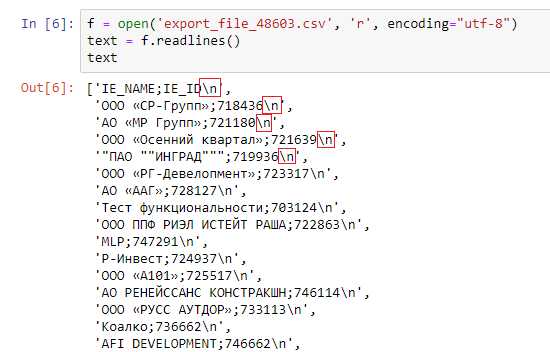
Для добавления текста в конец поля Entry используется метод insert() с аргументом END. Это позволяет точно указать, что новый текст должен быть добавлен после текущего содержимого.
- Импортируйте необходимые модули:
from tkinter import Tk, Entry, END. - Создайте экземпляр
Tkи объектEntry. - Используйте
insert(END, "ваш текст")для добавления.
Пример:
from tkinter import Tk, Entry, END
root = Tk()
entry = Entry(root)
entry.pack()
entry.insert(0, "Начальный текст")
entry.insert(END, " – добавленный текст")
root.mainloop()
Если нужно избежать добавления при пустом содержимом, используйте проверку:
if entry.get():
entry.insert(END, " – продолжение")Такой подход позволяет управлять логикой ввода и формировать итоговое значение без перезаписи ранее введённой информации.
Вставка текста в конкретную позицию внутри Entry
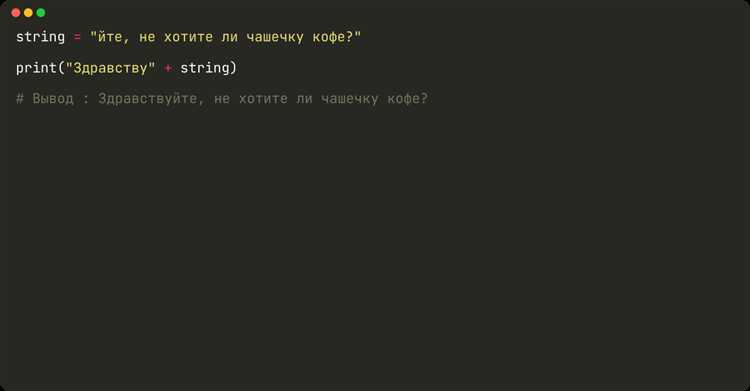
Для точного добавления текста в виджет Entry библиотеки tkinter используется метод insert. Он принимает два аргумента: индекс позиции и строку для вставки. Индекс можно задавать как целое число (начиная с 0), либо использовать специальные значения, такие как INSERT или END.
Пример вставки текста на третью позицию:
import tkinter as tk
root = tk.Tk()
entry = tk.Entry(root)
entry.pack()
entry.insert(2, "вставка") # Вставит текст после второго символа
root.mainloop()
Если поле пустое и указан индекс, превышающий длину строки, текст будет добавлен в конец. Метод не заменяет существующий текст, а именно вставляет его, сдвигая содержимое вправо.
Для вычисления позиции динамически можно использовать entry.index("insert"), чтобы вставлять текст в текущую позицию курсора, или entry.index("end") - 1 для вставки перед последним символом.
При необходимости вставки текста в середину уже существующего ввода следует учитывать длину текущего содержимого:
текущий_текст = entry.get()
позиция = len(текущий_текст) // 2
entry.insert(позиция, "середина")
Метод insert работает только с виджетами, у которых активен главный цикл Tkinter. Вне mainloop() или до отображения окна вставка не имеет эффекта.
Использование переменной StringVar для управления содержимым Entry
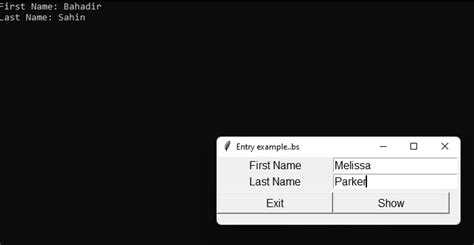
Переменная StringVar из модуля tkinter предоставляет механизм двусторонней связи между текстовым полем Entry и переменной Python. Изменение значения StringVar немедленно отображается в Entry, а любые пользовательские изменения в поле автоматически обновляют переменную.
Чтобы связать Entry с переменной, создается экземпляр StringVar и передается в параметр textvariable при создании виджета. Например:
from tkinter import Tk, Entry, StringVar
root = Tk()
text_var = StringVar()
entry = Entry(root, textvariable=text_var)
entry.pack()
Для программного изменения содержимого используется метод text_var.set("новый текст"). Для получения текущего текста из поля вызывается text_var.get(), что особенно полезно при валидации данных или обработке событий.
Переменную можно использовать в связке с методом trace_add() для отслеживания изменений. Это позволяет реагировать на ввод пользователя в реальном времени:
def on_change(*args):
print("Текущее значение:", text_var.get())
text_var.trace_add("write", on_change)
Такой подход упрощает синхронизацию интерфейса с внутренним состоянием программы и избавляет от необходимости напрямую работать с методами Entry.get() и Entry.insert().
Обработка пользовательского ввода и добавление текста на лету
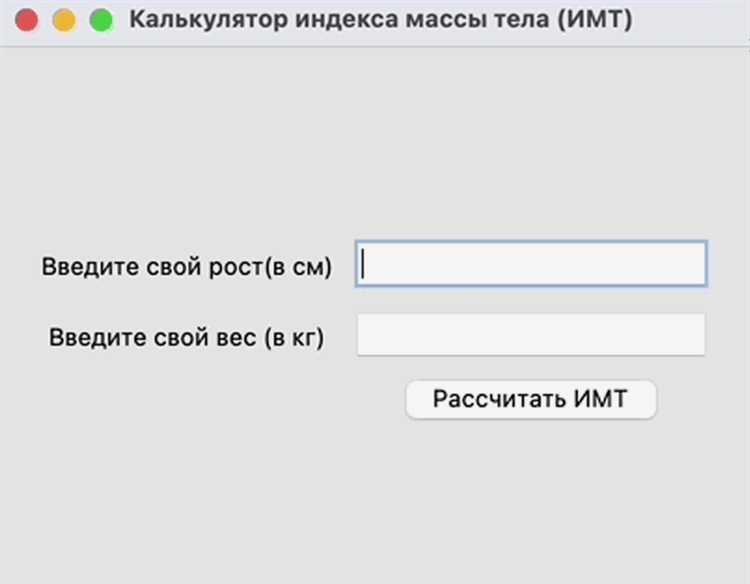
Для динамической обработки ввода в Entry используется механизм отслеживания изменений через StringVar или метод привязки событий. Это позволяет в режиме реального времени модифицировать содержимое поля, реагируя на действия пользователя.
- Создайте объект
StringVarи передайте его параметруtextvariableвиджетаEntry. Это обеспечит двустороннюю связь между переменной и полем ввода. - Используйте метод
trace_add("write", callback), чтобы обработчик вызывался при каждом изменении текста. - Внутри колбэка модифицируйте значение через метод
set()объектаStringVar, избегая бесконечной рекурсии.
Пример добавления префикса к каждому введённому слову:
import tkinter as tk
def on_change(*args):
value = var.get()
if not value.startswith(">> "):
var.set(">> " + value)
root = tk.Tk()
var = tk.StringVar()
var.trace_add("write", on_change)
entry = tk.Entry(root, textvariable=var)
entry.pack()
root.mainloop()Другой способ – использовать событие <KeyRelease>:
def on_key(event):
content = entry.get()
if content.endswith("?"):
entry.insert(tk.END, " – уточните подробнее")
entry = tk.Entry(root)
entry.pack()
entry.bind("<KeyRelease>", on_key)- Событие
<KeyRelease>даёт доступ к конкретной клавише (event.keysym), что полезно для фильтрации ввода. - Метод
insert(index, text)позволяет вставлять текст в нужную позицию, например,tk.END– в конец строки. - Для удаления текста используйте
delete(start, end), что полезно при замене шаблонов.
Комбинируя обработчики trace_add и событий клавиатуры, можно реализовать автодополнение, контекстные подсказки и фильтрацию ввода в режиме реального времени.
Вопрос-ответ:
Как добавить текст в Entry в Tkinter?
Для того чтобы добавить текст в Entry с помощью Tkinter, можно использовать метод `insert()`. Например, если у вас есть виджет Entry с именем `entry`, то добавление текста будет выглядеть так: `entry.insert(0, «Ваш текст»)`. Здесь `0` указывает на позицию, куда будет вставлен текст (начало строки).
Можно ли добавить текст в Entry, если оно пустое?
Да, текст можно добавить в пустое Entry. При этом, если вы хотите добавить текст в пустое поле, метод `insert()` не вызовет ошибок. Например, `entry.insert(0, «Привет, мир!»)` просто вставит этот текст в пустое поле.
Как изменить текст в Entry, который уже был добавлен?
Чтобы изменить текст, который уже есть в Entry, можно сначала очистить его с помощью метода `delete()` и затем добавить новый текст. Пример: `entry.delete(0, END)` удаляет весь текст в поле, а `entry.insert(0, «Новый текст»)` добавляет новый.
Что делать, если нужно добавить текст в конец уже существующего?
Если нужно добавить текст в конец существующего, можно использовать метод `insert()` с параметром, который указывает на позицию после последнего символа. Например, `entry.insert(END, «Дополнительный текст»)` добавит текст в конец уже существующего содержимого поля.
Как добавить текст в Entry, если в нем уже есть текст, но нужно вставить его в определенное место?
Чтобы вставить текст в определенное место, например, в середину строки, используйте метод `insert()` с указанием позиции. Например, `entry.insert(5, «вставка»)` добавит текст «вставка» начиная с пятой позиции в строке. Этот метод позволяет вставить текст в любое место, не удаляя остальные символы.